Galaxy S22: تمكين / تعطيل التدوير التلقائي للشاشة

مع هاتف Galaxy S22، يمكنك بسهولة تمكين أو تعطيل التدوير التلقائي للشاشة لتحسين تجربة الاستخدام.

يستخدم الأشخاص أدوات المراسلة الفورية مثل Microsoft Teams و Zoom و Skype و FaceTime و Google Duo وما إلى ذلك لإنشاء اجتماعات رقمية وغرف مؤتمرات ومناقشة الأفكار المحتملة عبر الدردشات. يمكن توفير الكثير من الوقت إذا كنت سريعًا في استخدام هذه الأدوات ، والتي أصبحت جزءًا من روتين عملك. تسمح هذه الخدمات بمكالمات الفيديو / الصوت الجماعية وبعض الميزات الأخرى التي تتيح لك بيئة مكتبية قريبة. بينما أصبح Skype هو المفضل لدى الجميع بسرعة ، فإننا نشارك بعض اختصارات لوحة مفاتيح Skype لمساعدتك على إتقانها في غضون بضع دقائق.

سكايب هو أقدم واحد من بين الأدوات المذكورة أعلاه. يثق مئات الملايين من المستخدمين في الخدمة وهي متوفرة على كل نظام أساسي يمكنك التفكير فيه. يوفر Skype مكالمات صوتية / فيديو جماعية ، ووظيفة دردشة ، واستطلاع رأي ، وتكامل OneDrive ، ومكالمات دولية ، وموضوع داكن ، وغير ذلك الكثير.
قد يجد الوافدون الجدد أنه منتفخ بسبب عدد الميزات التي يقدمها Skype. والخبر السار هو أن Skype يقدم العديد من اختصارات لوحة المفاتيح لتبدأ بها. يمكنك استخدامها للتنقل بين القوائم والوظائف في بضع ثوانٍ.
في هذا المنشور ، سنتحدث عن أفضل 11 اختصارات لوحة مفاتيح Skype لأجهزة الكمبيوتر التي تعمل بنظام Windows و Mac. استخدمها واحفظها ، وأنا متأكد من أن تجربة Skype ستتحسن بمرور الوقت. هيا بنا نبدأ.
1. قم بالتبديل بين المظهر الفاتح / الداكن
يحترم Skype السمة الداكنة الأصلية في نظامي التشغيل Windows 10 و macOS. يمكن للمستخدمين أيضًا التبديل بين المظهر الداكن والفاتح من إعدادات التطبيق. ولكن لماذا قد يرغب شخص ما في الانتقال إلى "الإعدادات" في كل مرة من أجل ذلك؟ يمكنك دائمًا استخدام اختصار لوحة المفاتيح Ctrl + Shift + T في Windows أو Command + Shift + T على نظام macOS للتبديل بين السمة الداكنة والسمة الفاتحة على Skype.
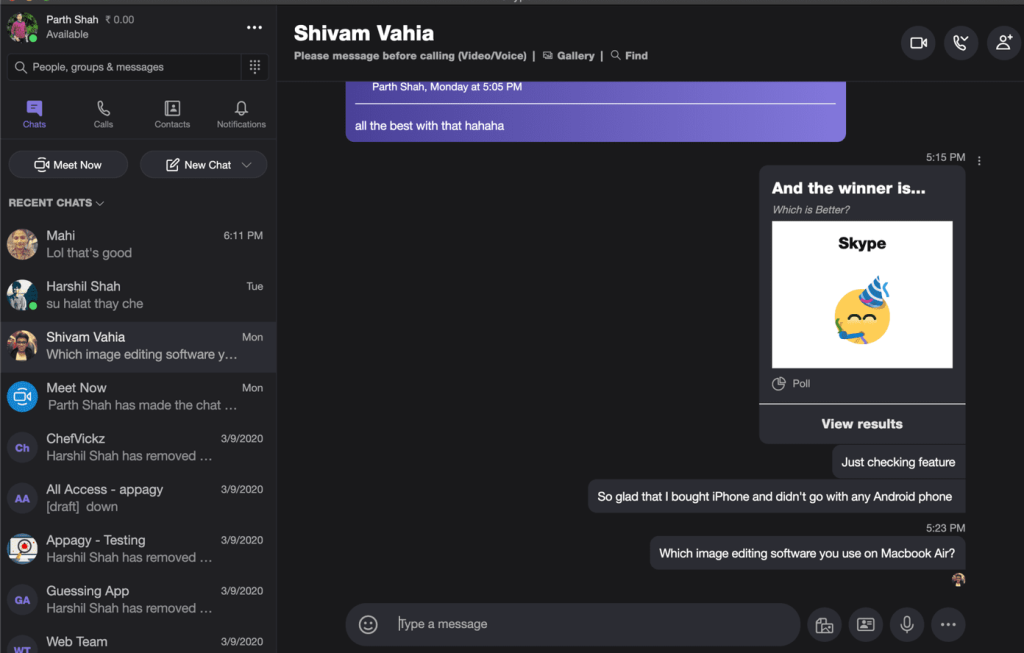
2. انتقل إلى الدردشات الأخيرة
هذا اختصار مفيد. أنا استخدامها في كل وقت. يقدم Skype أقسامًا مختلفة ، مثل الدردشات والمكالمات والتنقل وجهات الاتصال في التطبيق. ستستخدم في الغالب قائمة الدردشات الأخيرة للتنقل في سلاسل المحادثات الجارية. يمكن للمستخدمين استخدام اختصار Alt + 1 في نظام التشغيل Windows أو مفتاح الاختيار + 1 على نظام macOS للعودة إلى قائمة الدردشات الأخيرة.
3. ابدأ محادثة جديدة
يقدم Skype طرقًا متنوعة لبدء محادثة مع جهة اتصال. يمكنك العثور عليها عبر رقم الهاتف أو معرف Skype أو حساب Microsoft. لإنشاء محادثة جديدة ، استخدم اختصار Ctrl + N في Windows أو Command + N على macOS ، وسيفتح قائمة البحث للانتقال عبر جهات الاتصال.
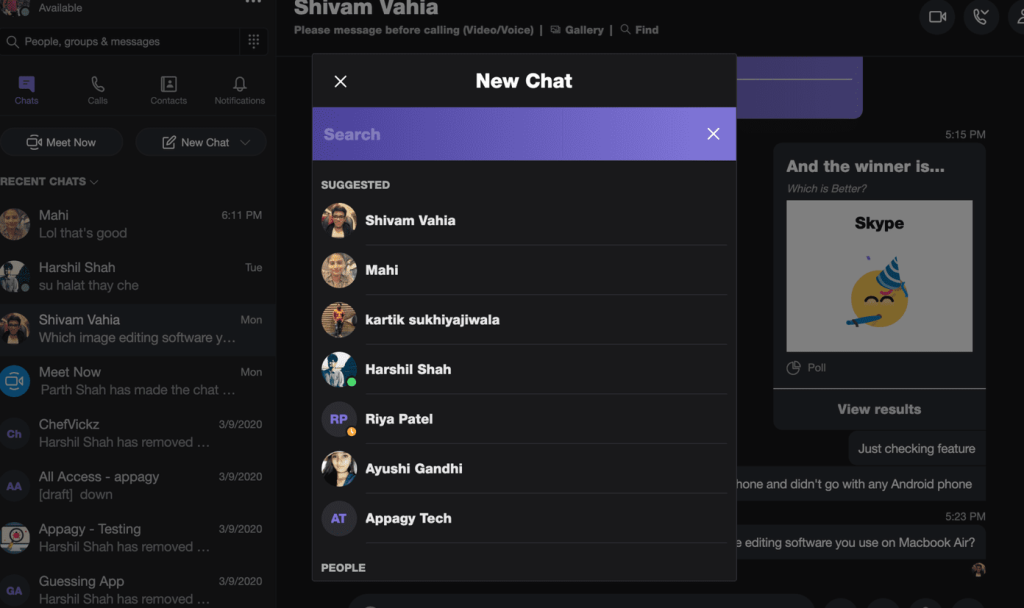
4. ابدأ الدردشة الجماعية
يقدم Skype وظائف المكالمات الصوتية الجماعية ومكالمات الفيديو. يمكنك إنشاء مجموعة وإضافة ما يصل إلى خمسين مشاركًا وبدء اجتماعك الرقمي على Skype. استخدم اختصار لوحة المفاتيح Ctrl + G على نظام Windows أو اختصار Command + G على نظام macOS لإنشاء مجموعة بسرعة تحتوي على صور وأسماء ذات صلة.
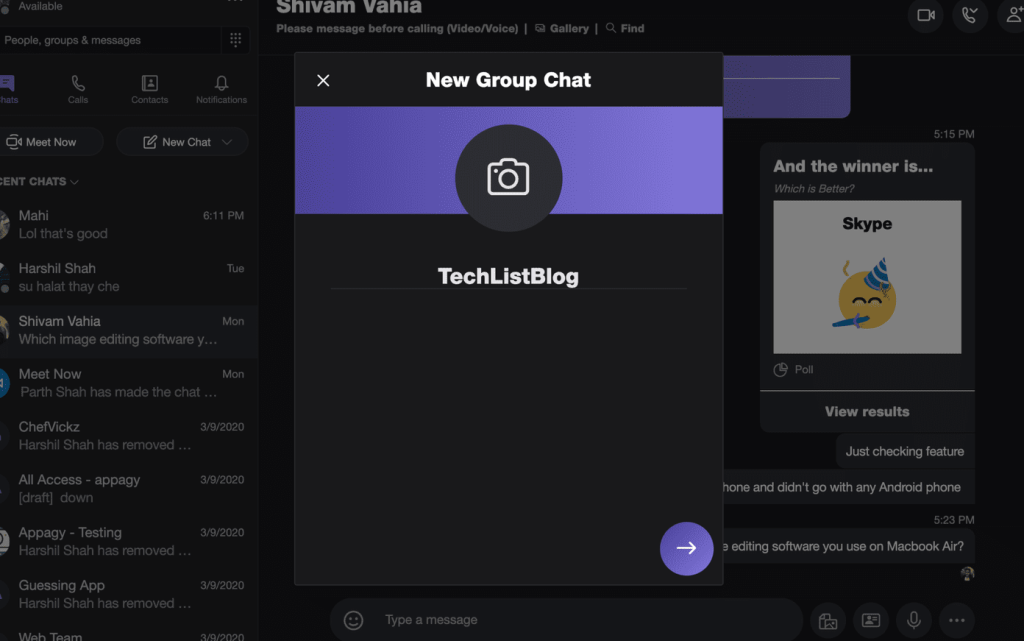
5. الرد على المكالمات الواردة أو بدء مكالمة صوتية
يقدم Skype خيارات الاتصال في الأعلى. قد يكون من الصعب جدًا التنقل للمستخدمين عديمي الخبرة. تقدم الشركة اختصار لوحة مفاتيح سهل الاستخدام للرد على مكالمة واردة أو لإجراء مكالمة صوتية جديدة. يمكنك استخدام Ctrl + Shift + P لنظام التشغيل Windows أو اختصار لوحة المفاتيح Command + Shift + R لنظام التشغيل macOS لبدء مكالمة صوتية أو الرد على المكالمة الواردة.

6. بدء مكالمة فيديو
اكتسب سكايب في الأصل شهرة نظرًا لقدراته على إجراء مكالمات الفيديو. تقدم الخدمة تجربة قوية لإجراء مكالمات وجهًا لوجه مع الأصدقاء وأفراد العائلة. يمكنك استخدام اختصار Command + Shift + K لنظام التشغيل macOS أو Ctrl + Shift + K لنظام التشغيل Windows لإجراء مكالمة فيديو من قائمة الدردشة الأخيرة.
7. إضافة أشخاص إلى مكالمة
يقدم Skype وظائف مكالمات صوتية ومرئية جماعية. يمكنك إجراء محادثات جماعية مع ما يصل إلى خمسين شخصًا حاضرًا في المرة الواحدة. أثناء المكالمة ، قد ترغب في دعوة شخص ما إلى المحادثة. استخدم Ctrl + Shift + A اختصار لنظام Windows أو Command + Shift + A لنظام macOS لإضافة أشخاص إلى مكالمة جارية.
8. تبديل كتم الصوت
أثناء مكالمات الفيديو / الصوت الجماعية ، قد ترغب في كتم صوت جانبك من المحادثة لسبب ما. بدلاً من البحث عن زر كتم الصوت في التطبيق ، يمكنك دائمًا استخدام Ctrl + M في Windows و Command + Shift + M على macOS لكتم الصوت.

9. إرسال ملف
يوفر Skype القدرة على إرسال الملفات والمستندات من OneDrive بالإضافة إلى التخزين المحلي. أثناء الدردشة ، يمكنك إما النقر فوق رمز الملف في الأسفل أو استخدام اختصار Ctrl + Shift + F في Windows و Command + Shift + F على نظام macOS لفتح التخزين المحلي على الجهاز.
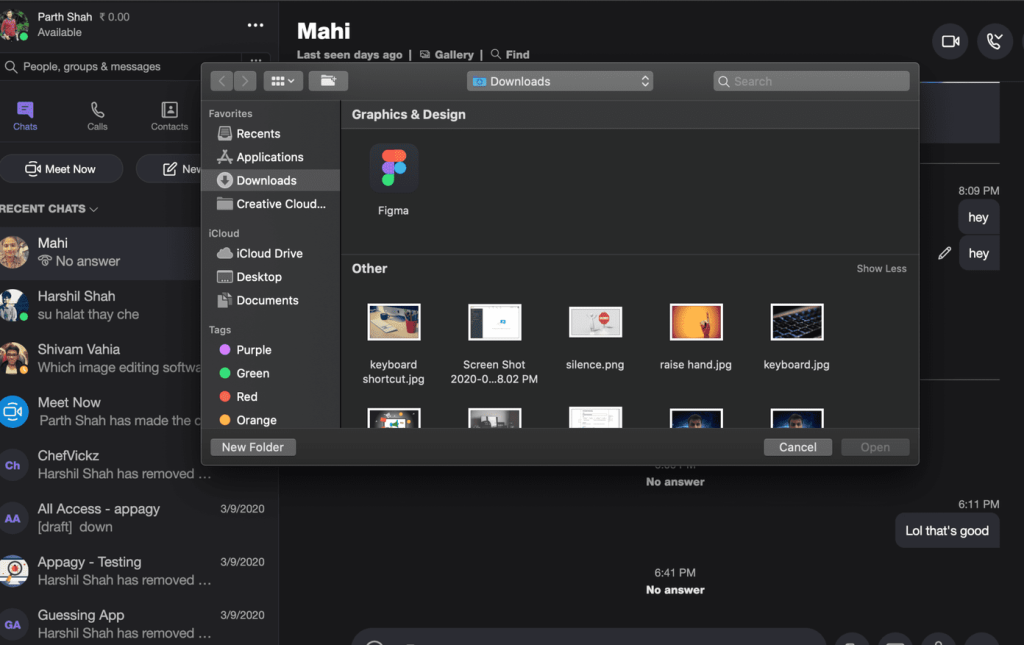
10. تحرير آخر رسالة مرسلة
هل تعلم أن Skype يوفر القدرة على تحرير آخر رسالة مرسلة؟ وخلافًا لتطبيقات المراسلة الفورية الأخرى ، لا يوجد حد زمني لتعديل الرسائل المرسلة هنا. يمكنك تحرير الرسائل القديمة حتى يومين على Skype. يمكنك إما النقر فوق القائمة ثلاثية النقاط بجانب الرسالة وتحديد خيار التحرير أو استخدام السهم لأعلى في Windows و Command + Shift + E اختصار لوحة المفاتيح على macOS لتحرير آخر رسالة مرسلة.
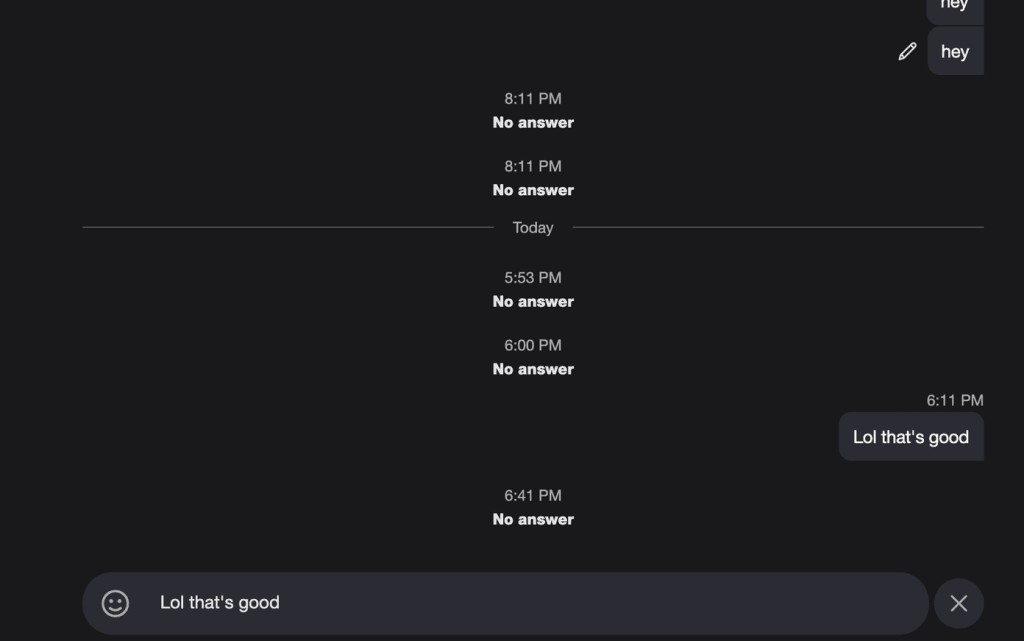
يكون هذا مفيدًا عندما تريد بسرعة تصحيح الرسائل الخاطئة لشخص ما على Skype.
11. إخفاء المحادثة
أضاف Skype القدرة على أرشفة أو إخفاء سلاسل المحادثات على الخدمة. يمكنك إما النقر بزر الماوس الأيمن فوق سلسلة الدردشة وإخفاء المحادثة أو أفضل من ذلك ، يمكنك استخدام اختصار لوحة المفاتيح Ctrl + Shift + E لإخفاء المحادثة.
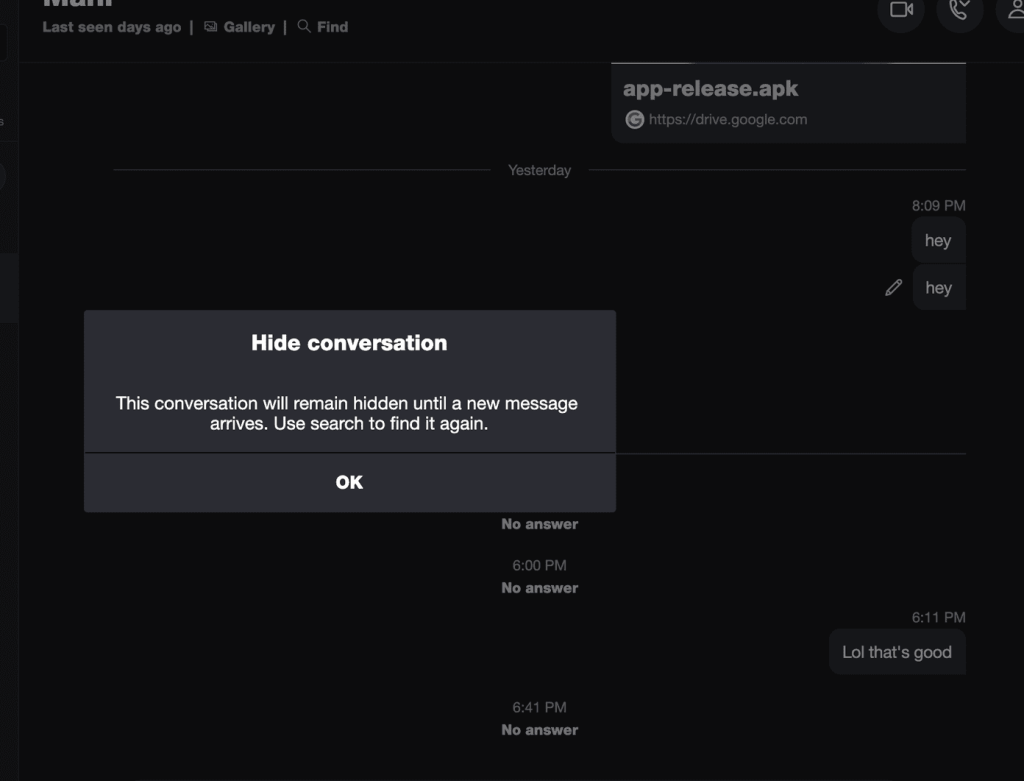
استخدم سكايب كالمحترفين
كما ترى من القائمة أعلاه ، يوفر Skype اختصارات لوحة مفاتيح سهلة الاستخدام للتنقل عبر القوائم والوظائف. احفظه واستخدمه يوميًا وانتقل بتجربة Skype إلى المستوى التالي. أتمنى أن يضيف Skype القدرة على تخصيص اختصارات لوحة المفاتيح مثل برنامج Zoom .
التالي: يقدم Microsoft OneNote أيضًا بعض اختصارات لوحة المفاتيح الإنتاجية لتبدأ. اقرأ المنشور أدناه للعثور على أفضل اختصارات لوحة مفاتيح OneNote لنظامي التشغيل Windows و Mac.
مع هاتف Galaxy S22، يمكنك بسهولة تمكين أو تعطيل التدوير التلقائي للشاشة لتحسين تجربة الاستخدام.
إذا كنت ترغب في معرفة ما الذي حذفته سابقًا أو الإجابة عن كيفية مشاهدة التغريدات المحذوفة على Twitter، فهذا الدليل مناسب لك. اقرأ المدونة لتجد إجابتك.
هل سئمت من جميع القنوات التي اشتركت فيها؟ تعرف على كيفية إلغاء الاشتراك في جميع قنوات اليوتيوب مرة واحدة بسهولة وفاعلية.
هل تواجه مشاكل في استقبال أو إرسال الرسائل النصية على هاتف Samsung Galaxy؟ إليك 5 طرق فعالة لإعادة ضبط إعدادات الرسائل على Samsung.
إذا بدأ جهاز Android الخاص بك في الشحن الاحتياطي تلقائيًا، اتبع هذه الخطوات الفعالة لتعطيل هذه الميزة وإصلاح المشكلة بسهولة.
تعرف على كيفية تغيير اللغة ونغمة الصوت في تطبيق Bixby Voice بسهولة، واكتشف خطوات بسيطة لتحسين تجربتك مع مساعد Samsung الصوتي الذكي.
تعلم كيفية دفق Zoom Meeting Live على Facebook Live و YouTube بشكل سهل وفعال. خطوات تفصيلية ومتطلبات أساسية لتتمكن من بث اجتماعاتك مباشرة.
هل تواجه مشكلة في إرفاق الملفات في Gmail؟ نوضح لك 8 حلول فعّالة لمساعدتك في حل هذه المشكلة وإرسال ملفاتك بسلاسة.
هل تريد العثور على شخص محدد على Telegram؟ فيما يلي 6 طرق سهلة يمكنك استخدامها للبحث عن الأشخاص على Telegram بسهولة ويسر.
استمتع بمشاهدة مقاطع فيديو YouTube بدون إعلانات مع هذه الطرق الفعالة.







